Office2019精简版三合一是一个办公套件,在该办公套件中为用户提供了word,excel,ppt三个办公组件,这三个办公软件是用户在日常办公中经常会使用到的,可以让你的办公过程更加顺利,在工作过程中事半功倍。在该版本中对软件进行了精简处理,去除掉了一些无用的组件和功能,让用户运行更流畅。
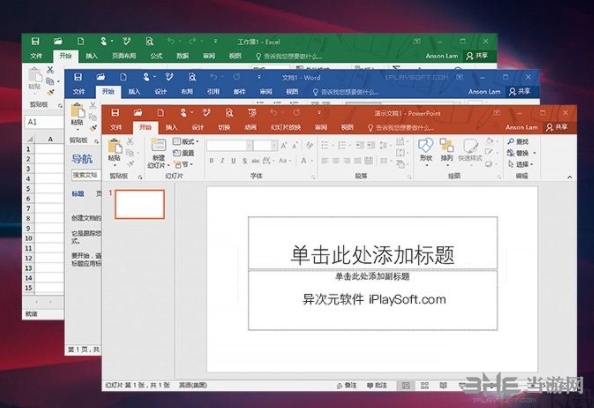
软件特色
* 三合一(Word、Excel、PPT)(含VBA )
* 安装自动激活,如没激活成功可自行KMS激活
* 支持静默安装,静默安装参数:-hp
* 支持Windows7/Windows8/8.1/Windows10(32位/64位)系统安装
软件功能
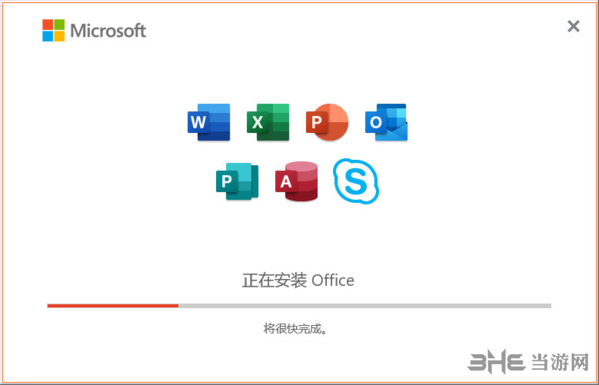
一、在线插入图标
在PPT中经常会使用到一些图标,旧版本的office图标都比较简单,而且内容较少,不够美观,因此微软在office2019中加入了在线插入图标的功能,并且内容也比较丰富,分类也很齐全。此外,所有的图标都可以对颜色进行修改或者部分修改。
二、墨迹书写
墨迹书写功能多见于智能手机,但是,微软却在office2019的powerpoint中加入了这个功能,可以使用多种笔刷在幻灯片上随意书写,笔刷也可以自定义,而画出来的图案可以直接转换为图形,可以在后期使用。
三、横向翻页
这个功能类似于手机上的阅读软件的翻页效果,在office2019中勾选翻页按钮后,word文档页面可以像图书一样左右翻页,这个功能主要是针对平板电脑或者轻薄本、超极本等设备推出的,如果笔记本带有触屏功能的话会非常方便。当然,在非触屏的电脑上显得有点鸡肋。
四、新函数
Excel表格中有很多函数,而office2019中也加入了更多新函数,比如多条件判断函数“IFS”、多列合并函数“CONCAT”等等,新函数的原有的旧函数进行改进升级,更加方便人们使用,其实这些函数在office365就有出现,不过在office2016中并没有得到应用。对于经常使用Excel表格办公的人来说,对于提高工作效率非常有帮助。
五、中文汉仪字库
WPS有一个非常好的功能就是云字库,有非常多的字体可以选择,当然在office2019中,微软也加入了多款内置字体,方便人们使用,这些字体都是属于汉仪字库的,书法感较强,对于经常做排版的人来说未尝不是一件好事。
六、标签的切换动画效果
其实这个应该不算是一个功能,只能说是一个特点,大家都清楚,Win10系统中有着大量的窗口过渡动画,为了配合Win10系统,office2019中也加入了很多过渡动画效果,而这个标签动画效果类似于Win10窗口的淡入和淡出效果,在office2019预览版中,该动画没有出现卡顿的情况,优化还是不错的,而且Excel表格中也加入了很多类似的动画效果。
七、沉浸式学习
在office2019的word文档中,视图功能下新增了一个沉浸式学习模式,简单来说就是提高阅读的舒适度以及方便阅读有障碍的人。比如可以调整文档页面色彩、页面宽幅等等,还能使用微软讲述人功能,直接将文档的内容读出来。
八、多显示器显示优化
对于使用电脑办公的人来说应该不少人会使用两个甚至更多的显示器,因此在office2019中加入了多显示器显示优化功能。当我们使用两个显示器的时候,并不一定能够保证这两个显示器的分辨率是一致的,因此在不同显示器上显示文档时会有差异,特别是加入了各种组件的PPT文档,如果使用多显示器显示优化功能,将能避免同一文档在不同显示器上出现显示效果出错的问题。
破解说明
1、下载Microsoft Office2019精简版安装包;
2、解压后我们进入该文件夹,然后点击OInstall可执行文件;
3、进入新页面后我们选择我们需要安装的项,这里可以自己选择,然后选择目前系统版本,选择X64表示64位操作系统,选择X86表示32位操作系统,最右边记得选择中文zh-cn,然后点击Install office;
4、默认点击OK,然后直接开始安装;
5、根据网络不同,等待一定时间下载,等待下载完成;
6、待下载完成后我们点击关闭,此时找一个文件,使用office打开;
7、我们就可以看到此时的office版本是我们要的2019版。
背景图怎么改
在软件中用户可以对背景图形进行更改,很多的用户不知道怎么对背景图进行操作,下面小编为大家带来背景图的更改方法介绍,感兴趣的用户快来看看吧。
1、先打开我们的电脑,然后打开Word2019,之后点击文件;
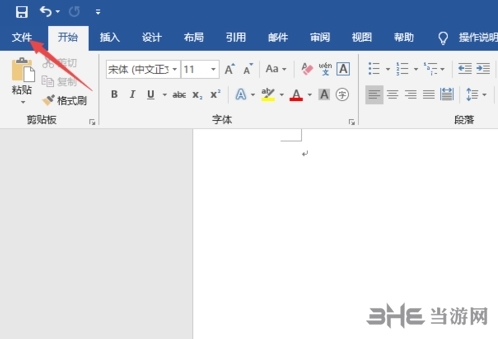
2、然后点击弹窗中的选项;
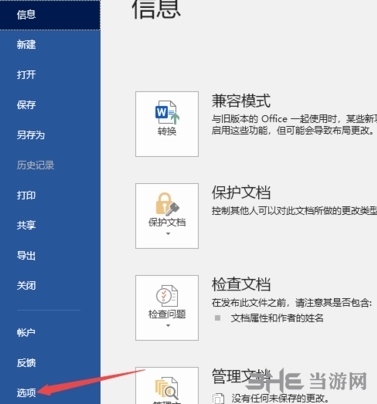
3、之后点击office背景后面的下拉箭头;
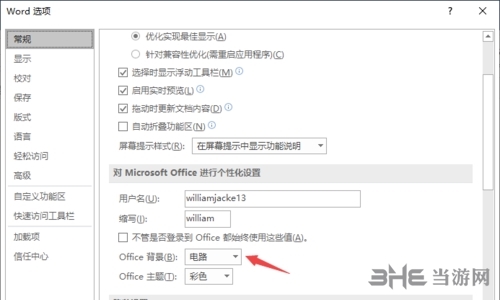
4、弹出的界面,我们点击选择一个背景图形;
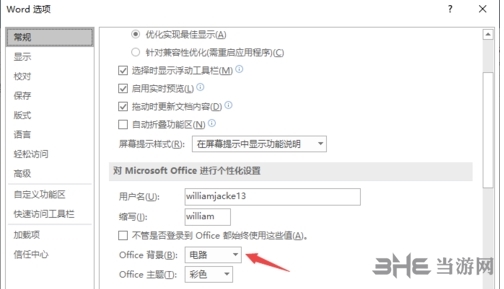
5、之后点击确定;
6、然后我们就可以看到office背景图形便变成了几何图形了。
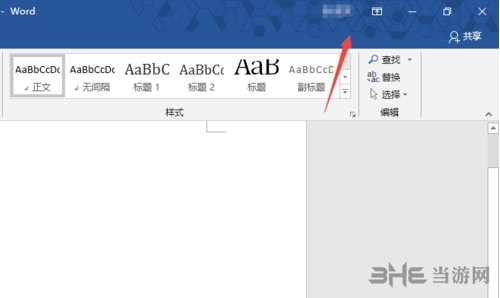
PPT怎么设置备注
在PPT中我们可以对指定的页面进行备注,方便我们区分和分辨这些PPT之间的关系,很多的用户不知道怎么进行备注的设置,下面小编为大家带来备注的设置方法介绍,感兴趣的用户快来看看吧。
1、先打开我们电脑上面的ppt2019;
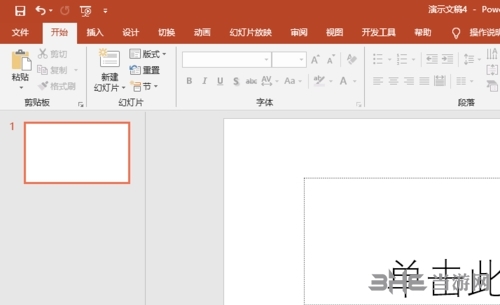
2、然后我们点击工具栏中的视图;
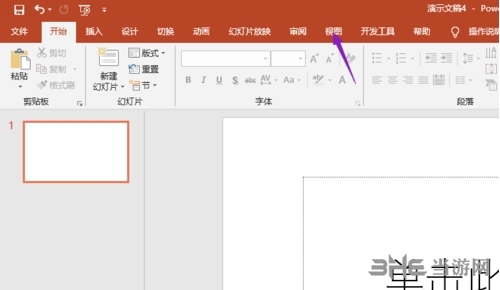
3、之后点击备注;
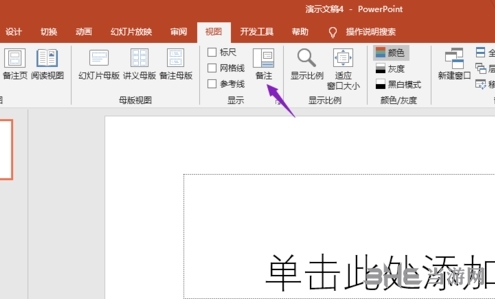
4、然后我们点击添加备注的输入框;
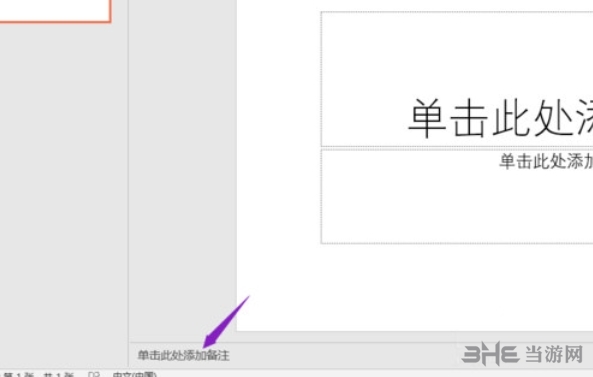
5、之后我们输入备注内容,然后点击空白处;
6、最终结果如图所示,这样我们就设置好备注了。
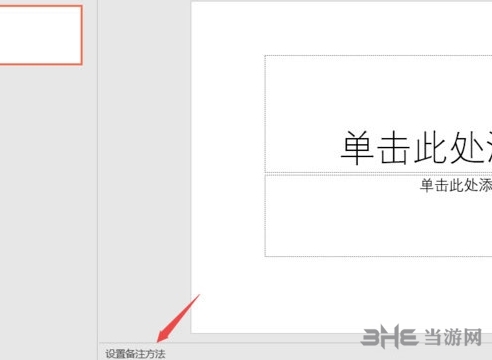
怎么添加加载项
在软件的WORD套件中,用户可以进行加载项的插入,通过插入加载项可以帮助用户更好的进行一些操作,很多的用户不知道怎么添加架子阿西,下面小编为大家带来对应的方法介绍,感兴趣的用户快来看看吧。
1、首先,我们打开我们电脑上面的word,然后我们点击左上角的文件。
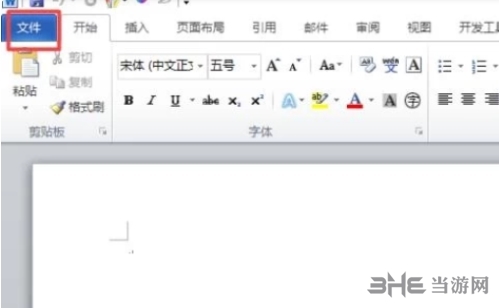
2、弹出的界面,我们点击选项。
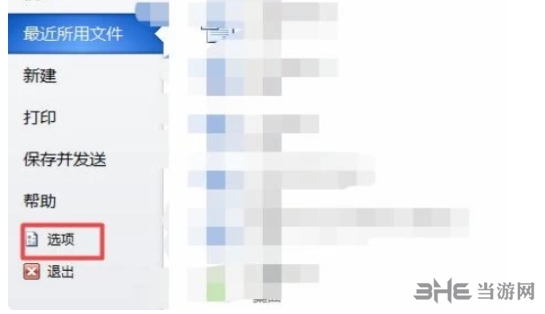
3、弹出的界面,我们点击加载项。
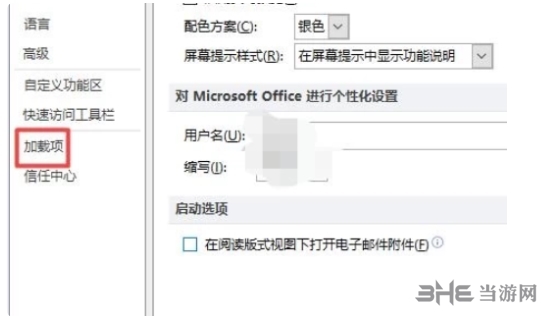
4、弹出的界面,我们点击管理边上的下拉箭头,然后我们选择其中一个加载项,之后我们点击转到即可。
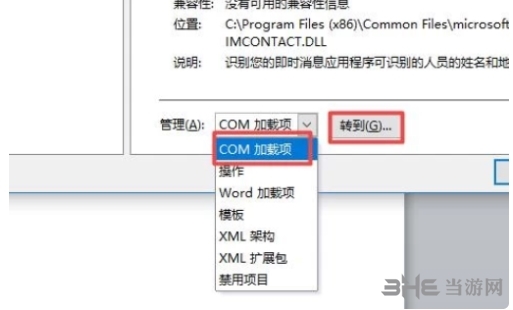
标签: 办公套件
相关版本
装机必备软件





































网友评论